งานเขียนในวันนี้จะกล่าวถึง “Feedback Hub App” บน Windows และวิธีใช้งานโดยการสำรวจเนื้อหาต่อไปนี้:
- แอปฮับคำติชมคืออะไร
- จะดาวน์โหลดแอพ Feedback Hub ได้อย่างไร
- จะให้คำติชมแก่ Microsoft โดยใช้แอพ Feedback Hub ได้อย่างไร
'แอพฮับคำติชม' คืออะไร?
เนื่องจาก Windows Insiders ได้รับการเข้าถึงการอัปเดต Windows ก่อนเปิดตัวก่อนที่จะเผยแพร่สู่สาธารณะ และเพื่อให้ Windows ดีขึ้น Microsoft จึงแนะนำระบบข้อเสนอแนะโดยใช้ ' แอปฮับคำติชม '. มีส่วนต่อประสานที่เป็นมิตรกับผู้ใช้ซึ่งช่วยให้ผู้ใช้สามารถให้ข้อเสนอแนะที่มีค่าได้อย่างง่ายดาย และมาพร้อมกับคุณสมบัติการเรียกดูและการลงคะแนนเสียงในตัว
มีการเพิ่ม 'Feedback Hub App' ลงใน Windows 10 และ 11 แล้ว แต่มีผู้ใช้เพียงไม่กี่รายเท่านั้นที่ใช้ แม้ว่าบางคนจะลบออกจากระบบ แต่ก็สามารถติดตั้งได้อีกครั้ง
จะดาวน์โหลด “แอพ Feedback Hub” ได้อย่างไร?
“ แอปฮับคำติชม ” มีให้บริการอย่างเป็นทางการใน “Microsoft Store” และหากต้องการติดตั้ง ให้ทำตามขั้นตอนเหล่านี้:
ขั้นตอนที่ 1: เปิดใช้ Microsoft Store
ในการเปิด 'Microsoft Store' ให้กดปุ่ม 'Windows' ป้อน 'Microsoft Store' และเปิด:
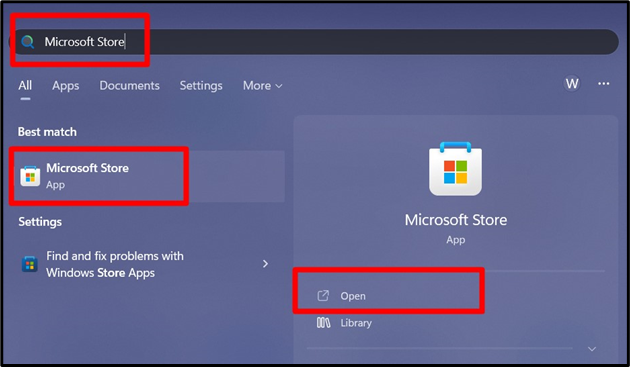
ขั้นตอนที่ 2: ติดตั้ง 'แอปศูนย์กลางความคิดเห็น'
ใน 'Microsoft Store' ให้ป้อน 'Feedback Hub' แล้วคลิกตัวเลือกที่ไฮไลต์จากเมนูแบบเลื่อนลง:
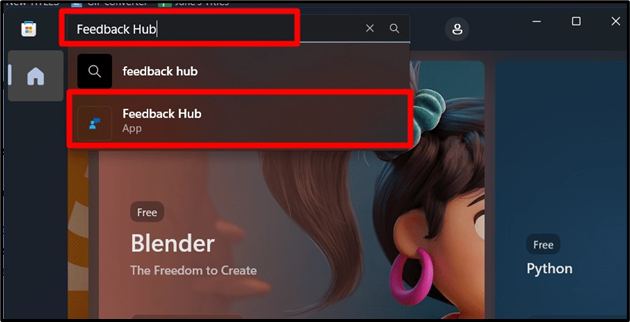
จากหน้าต่างต่อไปนี้ ทริกเกอร์ “รับ” และรอให้กระบวนการติดตั้งเสร็จสิ้น:
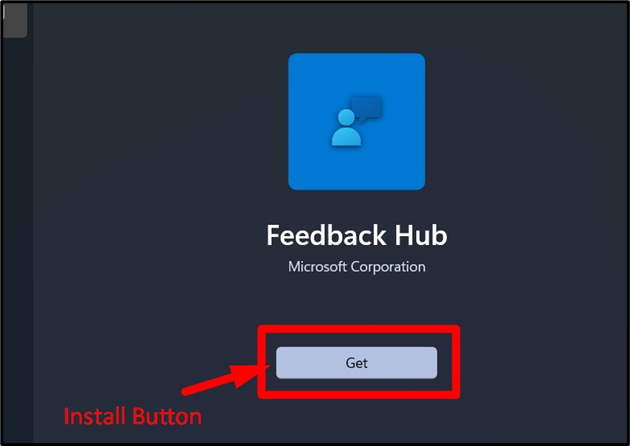
ขั้นตอนที่ 3: เปิดใช้ “แอปฮับคำติชม”
เมื่อติดตั้งเสร็จแล้ว ให้เปิด “ ฮับข้อเสนอแนะ แอพ ” จาก “Windows Store”:
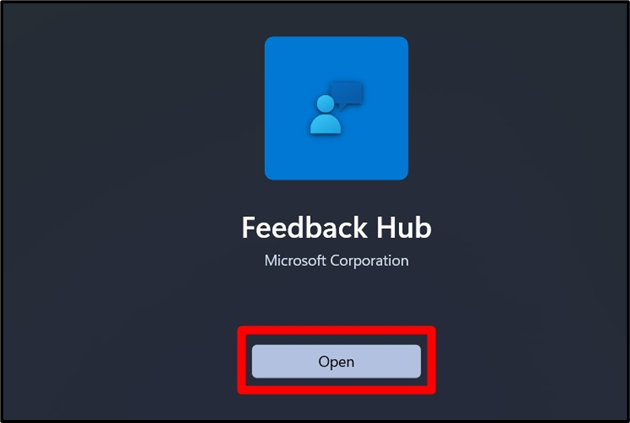
นอกจากนี้ยังสามารถเปิดใช้งานได้จาก 'เมนูเริ่ม' โดยป้อน 'ฮับคำติชม':
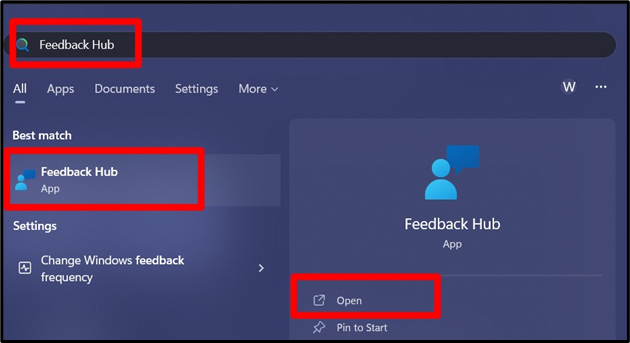
ต่อไปนี้คือ GUI ของ “ ฮับข้อเสนอแนะ ' แอป:
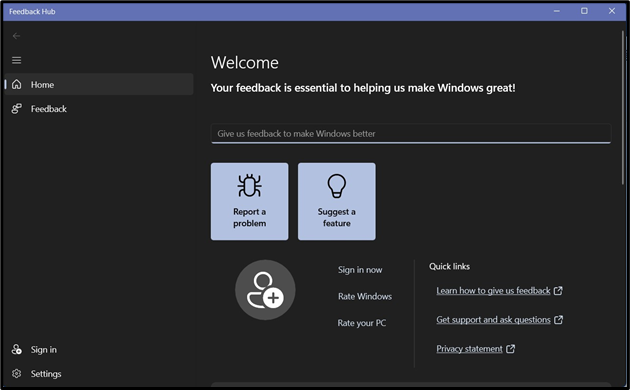
วิธี 'ให้คำติชมแก่ Microsoft' โดยใช้ 'แอปฮับคำติชม'
Microsoft ใช้ระบบคำติชมแบบรวมศูนย์โดยใช้ 'Feedback Hub App' นี่คือวิธีที่คุณสามารถใช้:
รายงานปัญหาเกี่ยวกับ 'แอพ Feedback Hub'
ทริกเกอร์ปุ่ม “รายงานปัญหา” ใน “ แอปฮับคำติชม ” นำคุณไปยังหน้าจอคล้ายพอร์ทัลซึ่งคุณต้องระบุปัญหาตามขั้นตอนเหล่านี้:
ขั้นตอนที่ 1: สรุปคำติชม
ขั้นตอนแรกของการรายงานข้อผิดพลาดต้องมีการสรุปความคิดเห็น (ข้อผิดพลาด) เช่น มีอะไรผิดพลาด สมมติว่าคุณประสบปัญหาที่ไม่สามารถสลับระหว่างโหมดพลังงานได้ คุณสามารถเพิ่มข้อเสนอแนะโดยละเอียดที่เป็นทางเลือกได้:
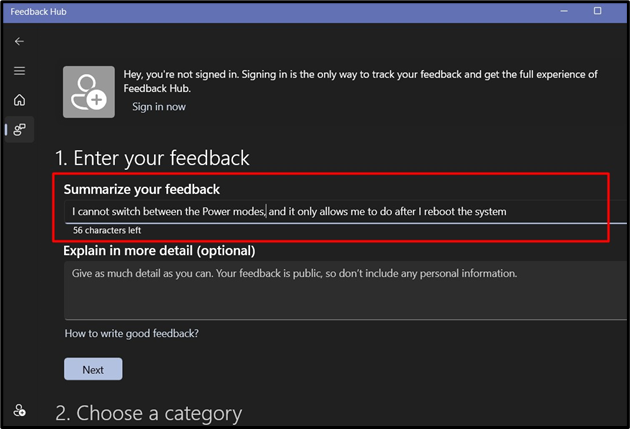
ขั้นตอนที่ 2: เลือกหมวดหมู่
การกดปุ่ม 'ถัดไป' จะถามเกี่ยวกับหมวดหมู่ความคิดเห็น และเนื่องจากเรากำลังรายงานปัญหา เราจึงเลือก 'ปัญหา' จากเมนูแบบเลื่อนลง ให้เลือกตัวเลือกที่เหมาะสม (พลังงานและแบตเตอรี่ในกรณีนี้) แล้วกด “ถัดไป”:
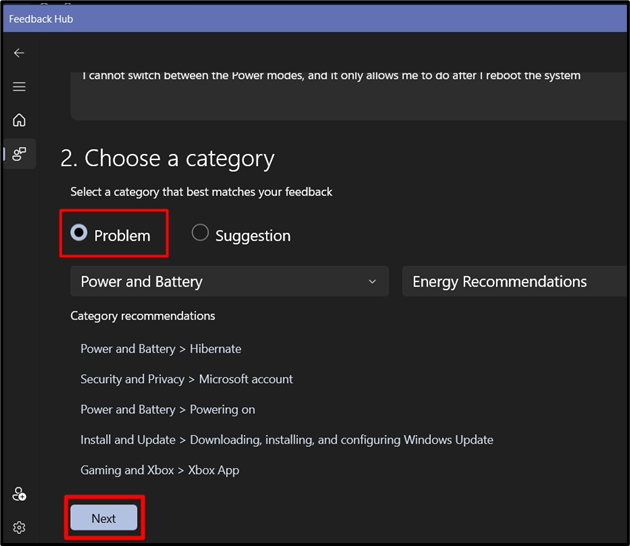
ขั้นตอนที่ 3: ค้นหาคำติชมที่คล้ายกัน
ขณะนี้ หน้าต่างต่อไปนี้ปรากฏขึ้นในตำแหน่งที่คุณควรจะพบคำติชมที่คล้ายกันหรือปัญหาที่ทราบ เป็นไปได้ว่าอาจมีคนอื่นประสบปัญหาเดียวกัน และหากคุณเห็นปัญหาดังกล่าว ให้เลือกและกดปุ่ม “ถัดไป” มิฉะนั้นให้เลือก คำติชมใหม่ :
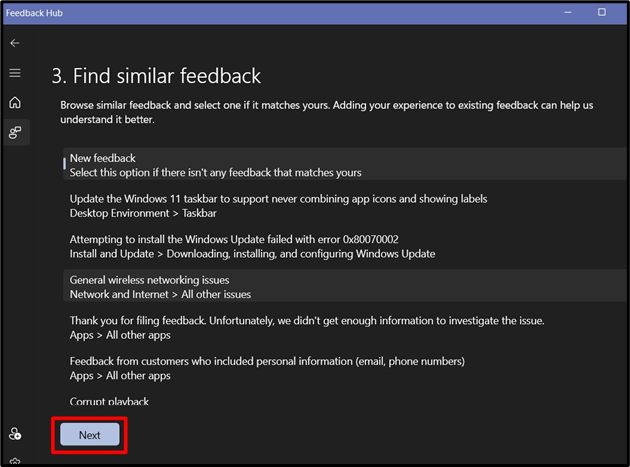
ขั้นตอนที่ 4: ส่งข้อเสนอแนะ
ขั้นตอนสุดท้ายคือที่ที่คุณต้องส่งความคิดเห็น ที่นี่ คุณต้องเลือกลำดับความสำคัญของปัญหาและเลือกคำอธิบายปัญหาที่ดีที่สุด:
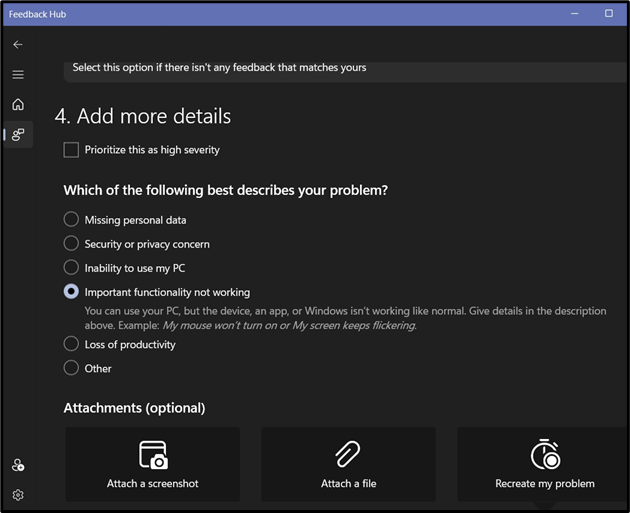
เมื่อเลื่อนลงมา คุณจะพบตัวเลือกเพิ่มเติมบางอย่างที่คุณสามารถแนบภาพหน้าจอ ไฟล์บันทึก หรือแม้แต่บันทึกวิดีโอ หากต้องการส่งข้อเสนอแนะให้เสร็จสิ้น ให้กดปุ่ม “ ส่ง ' ปุ่ม:
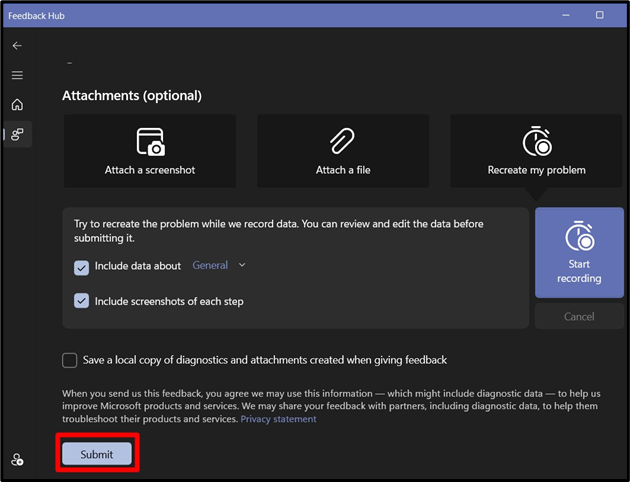
สามารถทำตามขั้นตอนเดียวกันได้ในขณะที่แนะนำคุณสมบัติใหม่
คำถามที่พบบ่อย
Microsoft จะเพิ่มคุณสมบัติใหม่หรือไม่หากฉันแนะนำ
ใช่ Microsoft จะเพิ่มคุณสมบัติใหม่อย่างแน่นอนหากเป็นไปตามมาตรฐานและจำเป็น
จะให้ข้อเสนอแนะกับ Microsoft ได้อย่างไร
Microsoft นำเสนอ 'Feedback Hub App' เพื่อรวบรวมข้อมูลเชิงลึกจากผู้ใช้ผลิตภัณฑ์ของตน เครื่องมือนี้มีส่วนต่อประสานที่ใช้งานง่ายซึ่งจะแนะนำคุณตลอดกระบวนการ
คำติชมของฉันมีค่าต่อ Microsoft หรือไม่
Microsoft ขึ้นชื่อเรื่องการรวบรวมข้อมูลเชิงลึกและแก้ไข/เพิ่มฟีเจอร์ในการอัปเดตครั้งถัดไป ดังนั้นคุณจึงไม่ต้องกังวลว่าความคิดเห็นของคุณจะถูกเพิกเฉย Microsoft มีพอร์ทัลเฉพาะสำหรับ Windows OS ที่ช่วยให้ผู้ใช้สามารถแก้ไขปัญหาได้อย่างรวดเร็ว
บทสรุป
“ แอปฮับคำติชม ” เป็นเครื่องมือหรือยูทิลิตี้ที่ผู้ใช้ Microsoft Windows ใช้เพื่อแสดงความคิดเห็นเกี่ยวกับระบบปฏิบัติการที่พวกเขาใช้ ช่วยให้ผู้ใช้สามารถส่งข้อผิดพลาดหรือข้อบกพร่องที่เกิดขึ้นและยังสามารถใช้เพื่อแนะนำคุณสมบัติใหม่ คู่มือนี้ให้ความกระจ่างเกี่ยวกับ 'Feedback Hub App' และการใช้งานใน Microsoft Windows